Kaip grįžti prie klasikinės „Spotify“ darbalaukio vartotojo sąsajos [vadovas]
įvairenybės / / August 04, 2021
„Spotify“ pateikė naują vartotojo sąsajos atnaujinimą savo darbalaukio programai. Tačiau vartotojams ir muzikos entuziastams naujoji sąsaja atrodo mažiau interaktyvi. Taigi, kaip problemos sprendimą, aš jums pasakysiu, kaip grįžti prie klasikinės „Spotify“ darbalaukio vartotojo sąsajos.
Aš paaiškinau, kaip pakeisti seną sklandžią populiariosios muzikos srautinio perdavimo programos sąsają visose pagrindinėse operacinėse sistemose, tokiose kaip „Windows“, „MacOS“ ir „Linux“. Su nauju atnaujinimu paieškos juosta pagrindiniame puslapyje perkelta į kairįjį skydelį.
Anksčiau su klasikinis senas „Spotify“ darbalaukio vartotojo sąsaja, galite lengvai pasiekti savąją paieškos laukelį ir iškart įvesti muzikos užklausą. Daugumai vartotojų tai neįmanoma naudojant naują sąsają. Taigi, vadovaudamiesi šiuo vadovu, galite pašalinti visus nepatogumus ir mėgautis ankstesne sąsaja.
Puslapio turinys
-
Grįžti prie klasikinės „Spotify“ darbalaukio vartotojo sąsajos
- „Windows OS“ pakeiskite „Spotify Classic UI“
- „Linux“ keitimas į „Spotify Classic“ vartotojo sąsają
- Kaip pakeisti „Spotify“ senesnę sąsają „Mac OS“
Grįžti prie klasikinės „Spotify“ darbalaukio vartotojo sąsajos
Naudodami dabartinę darbalaukio versiją, turite spustelėti „Search“, kuri nėra lengvai matoma. Tie, kurie dažnai nenaudoja „Spotify“ darbalaukio, ar nauji vartotojai lengvai susipainios. Žemiau yra mano „Spotify“ ekrano kopija, automatiškai atnaujinta į naujausią vartotojo sąsają. Matote, kad paieškos juosta buvo pakeista kairiajame skydelyje, o ne viršuje.
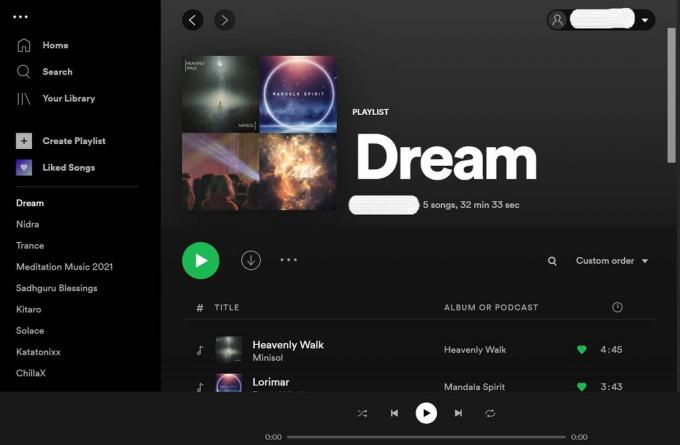
Norėdami patekti į seną vartotojo sąsają, turite šiek tiek pakeisti „Spotify“ darbalaukio programos konfigūracijos failą. Šis failas lengvai pasiekiamas jūsų kompiuteryje, neatsižvelgiant į jūsų naudojamą operacinę sistemą.
„Windows OS“ pakeiskite „Spotify Classic UI“
Jei naudojate „Windows“ kompiuterį, vadovaukitės šiuo vadovu.
- Atidarykite failų naršyklę
- eikite šiuo keliu, kurį minėjau žemiau
- C: \ Users \ Username \ AppData \ Roaming \ Spotify \ prefs
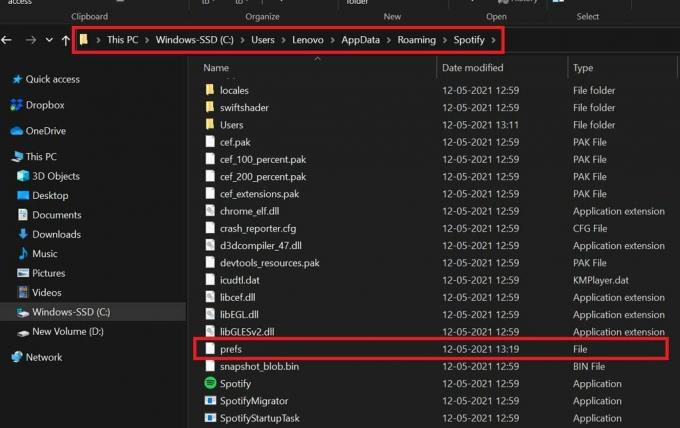
- Atidarykite failą, naudodamas „Notepad“ programą
- Tame faile pirmenybėse pridėkite šią eilutę.
ui.experience_override = „klasika“
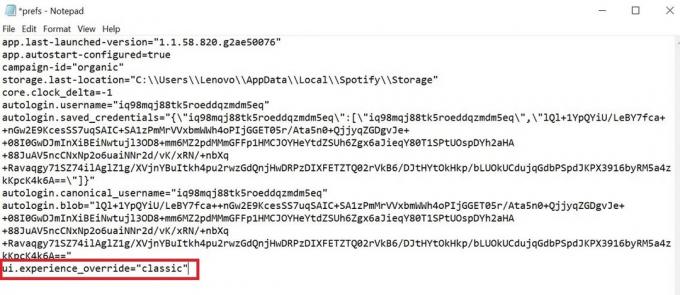
Pastaba: Komandoje pakeiskite vartotojo vardą konkrečiu vartotojo vardu, kurį naudojate savo kompiuteryje.
Be to, nepamirškite, kad naudodami „File Explorer“ turite įgalinti paslėptus failus pagal meniu juostos parinktį Rodyti. Tai leis jums pasiekti „AppData“ aplanką.
Skelbimai
Atlikę pirmiau nurodytus veiksmus, pakeisite klasikinę „Spotify“ vartotojo sąsają, ekrano viršuje turėsite paieškos juostą. čia yra mano „Spotify“ ekrano kopija, atlikus „AppData“ koregavimą.
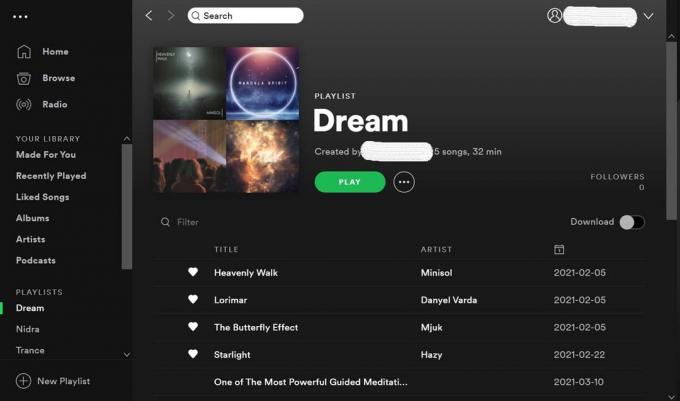
„Linux“ keitimas į „Spotify Classic“ vartotojo sąsają
Sistemoje „Linux“ procesas, norint grįžti prie klasikinės „Spotify“ darbalaukio vartotojo sąsajos, yra toks pats, kaip ir „Windows“.
Skelbimai
- pereiti į home / $ USER / .config / Spotify / prefs
- Prefs faile pridėti ui.experience_override = „klasika“
Kaip pakeisti „Spotify“ senesnę sąsają „Mac OS“
Jei naudojate „MacBook“ ar „iMac“, tada nurodykite veiksmus, kuriuos turite atlikti norėdami pakeisti „Spotify“ į klasikinę vartotojo sąsają.
- Paleisti ieškiklį
- Kairiajame skydelyje spustelėkite savo vartotojo vardą
- Pamatysite, kad bus rodomi visi aplankai
- Dabar paslėptus bibliotekos failus padarykite matomus paspausdami „Command“ + „Shift“ +.
- Spustelėkite Biblioteka > Programos palaikymas > „Spotify“ > teikia pirmenybę
- Kaip matėte „Windows“ ir „Linux“ veiksmus, tą patį turite padaryti ir čia
- Prefs faile pridėkite eilutę.
ui.experience_override = „klasika“
Visoms operacinėms sistemoms įsitikinę, kad pakoregavote prefs failą, iš naujo paleiskite programą „Spotify“. Paleidus iš naujo „Spotify“ grįš į savo klasikinę darbalaukio vartotojo sąsają.
Išbandykite šį vadovą savo kompiuteryje, jei naujoji „Spotify“ vartotojo sąsaja yra mažiau interaktyvi ir naudinga.
susiję straipsniai
- Kaip ištrinti visas „Spotify“ dainas
- „Spotify“ darbalaukio programos lėta problema: kaip išspręsti problemą
- Negaliu leisti muzikos „Spotify“ programoje: kaip išspręsti problemą
![Kaip grįžti prie klasikinės „Spotify“ darbalaukio vartotojo sąsajos [vadovas]](/uploads/acceptor/source/93/a9de3cd6-c029-40db-ae9a-5af22db16c6e_200x200__1_.png)


